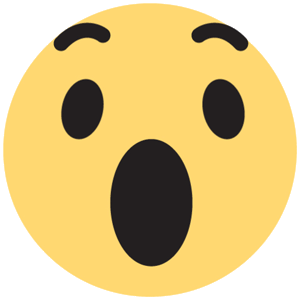Tipo de Conteúdo
Perfis
Fóruns
Atualizações
Quizzes
Store
Tudo que Haades postou
-

Saint Seiya: The Lost Canvas | A Saga de Hades | Episódio 6 O Funeral de Flores ( Dublado )
Haades postou um tópico no fórum em Mangás & Animes
-

Saint Seiya: A Tela Perdida | A Saga de Hades | Episódio 5 Rosa Venenosa (dublado)
Haades postou um tópico no fórum em Mangás & Animes
-

Saint Seiya: A Tela Perdida | A Saga de Hades | Episódio 4 A Pulseira de Flores (Dublado)
Haades postou um tópico no fórum em Mangás & Animes
-

Saint Seiya: A Tela Perdida | A Saga de Hades | Episódio 3 O Início da Guerra Santa (Dublado)
Haades postou um tópico no fórum em Mangás & Animes
-

Saint Seiya: A Tela Perdida | A Saga de Hades | Episódio 2 - O Despertar de Hades (Dublado)
Haades postou um tópico no fórum em Mangás & Animes
-

Saint Seiya: A Tela Perdida | A Saga de Hades | Episódio 1 -A Promessa (Dublado)
Haades postou um tópico no fórum em Mangás & Animes
-

Como transmitir jogos mobile na Twitch pelo PC ou Mac
Haades postou um tópico no fórum em Mobile - Tutoriais
O emulador de Android BlueStacks agora funciona com a Twitch, permitindo que você transmita facilmente jogos móveis para o mundo a partir do seu desktop. Se você deseja fazer tranmissões de jogos mobile na Twitch, pode ser que encontre dificuldades de fazer isso diretamente, pois os jogos mobile, como é de se imaginar, estão disponíveis para celular, mas não para Windows ou macOS. Entretanto, é possível jogar esse tipo de game no seu computador através de um emulador de Android, e assim transmitir para a Twitch um jogo mobile com todo o poder de processamento do seu computador. Como? Segue lendo esse tutorial para saber. Sem um emulador, a menos que seu jogo favorito tenha suporte integrado à Twitch, você terá que juntar seu dispositivo móvel, seu computador e uma webcam em uma complicada bagunça de fios para conseguir mostrar sua jogatina aos seus seguidores. Porém, graças a aplicativos como o BlueStacks, esse processo é muito mais simples do que se imagina. O popular emulador de Android, que há tempos permite rodar jogos mobile, como Free Fire, PUBG ou Clash Of Clans, diretamente em seu PC e Mac, agora está totalmente integrado com a Twitch, permitindo que você transmita ao vivo na maior plataforma de livestreaming de games do mundo sem precisar tocar no seu smartphone. Configuração do BlueStacks 1. Acesse para baixar o aplicativo gratuito bluestacks TV. Depois de terminar o download, instale e abra o aplicativo. 2. Se sua conta do Google ainda não estiver conectada ao BlueStacks, clique em qualquer aplicativo na guia Android para iniciar a configuração. Faça o login em sua conta do Google (ou fazer uma nova), e autorize o aplicativo no que for necessário. 3. Retorne à guia Android e abra a Google Play Store. Baixe o jogo que você quer transmitir, da mesma forma que você faria em um smartphone Android. Configuração do Open Broadcasting Software - OBS O OBS é um software de código aberto e compatível com dispositivos Windows, Mac e Linux. Esse software de streaming clássico recebe rapidamente as atualizações e novos recursos. Além disso, ele é totalmente personalizável, e você pode configurá-lo como quiser. Entretanto, você mesmo terá que adicionar as sobreposições nos vídeos. 1. Abra o OBS e conceda as permissões para acessar sua webcam e microfone. 2. O assistente de configuração automática deve aparecer. Especifique suas configurações de vídeo. 3. Vá em Configurações > Transmissão, e em Serviço, selecione "Twitch". Selecione "Conectar Conta" e faça login. 4. Agora o OBS testará seu computador e recomendará configurações ideais para streaming. Clique em Avançar e depois em Aplicar Configurações. 5. Configure suas sobreposições usando as caixas Cenas e Fontes, no canto inferior esquerdo: Na caixa Cenas, clique em "+". Você pode nomear a cena o que quiser. Na caixa Fontes, clique no "+" assim como fez com cena. Nas configurações das Fontes, selecione "Captura de janela" na lista de opções, e nomeie-o como desejar. 6. Vá nas propriedades de Captura de jogo e selecione "Streaming jogo do BlueStacks" na lista de aplicativos disponíveis. Nota: Se o Bluestacks não aparecer, você deve conceder acesso ao OBS para gravar sua tela nas preferências do seu sistema. Se o dispositivo ainda não estiver aparecendo, revise o Passo 2 para garantir que você tenha as configurações corretas habilitadas para o app. 7. Selecione serviço de transmissão nas configurações. 8. Escolha o tipo de serviço de transmissão, insira a chave da transmissão e inicie a transmissão. Iniciando a transmissão no Bluestacks Para transmitir o jogo, abra o BlueStacks e inicie o aplicativo (jogo) que deseja transmitir. Assim que o aplicativo abrir, clique em configurações e, em seguida, clique em Iniciar Transmissão. Download BlueStacks Creditos: Bluestacks. -
Site do servidor [Hidden Content] Discord invite [Hidden Content] Descrição do servidor O MAIOR CLAN DE CS 1.6 DO BRASIL.
-
Site do servidor Http://claspartan.com Discord invite [Hidden Content] grupo do facebook Http://www.facebook.com/spartancs1.6?mib… E-mail do administrador [email protected] Descrição do servidor ? *IP do servidor:* 177.54.151.114:27028 Grupo do Whatsapp: +55 051-98189-9193
-
[Hidden Content]
-

Conteúdo adulto - dominiq_barbix
Haades postou um tópico no fórum em Serviços Pagos - Conteúdo Adulto
[Hidden Content] -
[Hidden Content]
-
[Hidden Content]
-
[Hidden Content]
-
[Hidden Content]
-

Grand Chase WEST - Novo Servidor Private/New Private Server - Season V
Haades respondeu ao tópico de iBorba em Grand Chase - Servidores Privados
Olá caro membro, Por gentileza atualizar seu discord que está invalido, os demais links estão disponíveis. Aguardando retorno.- 9 respostas
-
- 8
-

-
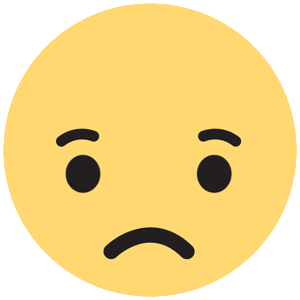
-
- grandchase
- privateserver
- (e 4 mais)
-
[Hidden Content]
-
[Hidden Content]
-

Conteúdo adulto - Polly cacheada
Haades postou um tópico no fórum em Serviços Pagos - Conteúdo Adulto
[Hidden Content] -
[Hidden Content]
-

Naruto vs Isshiki - Naruto usar todo o poder da Kurama
Haades postou um tópico no fórum em Mangás & Animes